Looker Studio: Başlangıç
Looker Studio başlıklı yazıda temel olarak Looker Studio tarafından sunulan özelliklere ve uygulamanın çalışma biçimine değinmiştim.
Tekrar bir özet yapmak gerekirse, Looker Studio ile sahip olduğunuz verilere / veri kaynaklarına bağlanabilir (connect), elde ettiğimiz verileri filtreleyerek / segmente ederek görselleştirebilir (visualize) ve hikayeleştirdiğimiz bu görselleri başkalarıyla paylaşabiliriz (share). Google Sheets,Google Ads, Google Analytics, Youtube vb. gibi Google servislerine doğrudan erişme imkanı bulunan Data Studio’ya harici kaynaklar (csv vb.) ve servisler aracılığıyla da veri aktarılabilmektedir. Bu yazıda bu veri kaynaklarına erişim ve bu erişimin sonucunda görselleştirme ve paylaşma adımlarına kadar sıklıkla kullanacağımız araçlara değineceğim.
Looker Studio ile ilgili destek talebinde bulunabilirsin.
Looker Studio Kullanımı
datastudio.google.com web adresini ilk açtığınızda karşınıza ön tanımlı olarak oluşturulmuş ve/veya tanımlı e-posta adresiniz üzerinden sizin erişiminize açılmış raporları listelenmiş olarak görüntüleyebiliriz1.
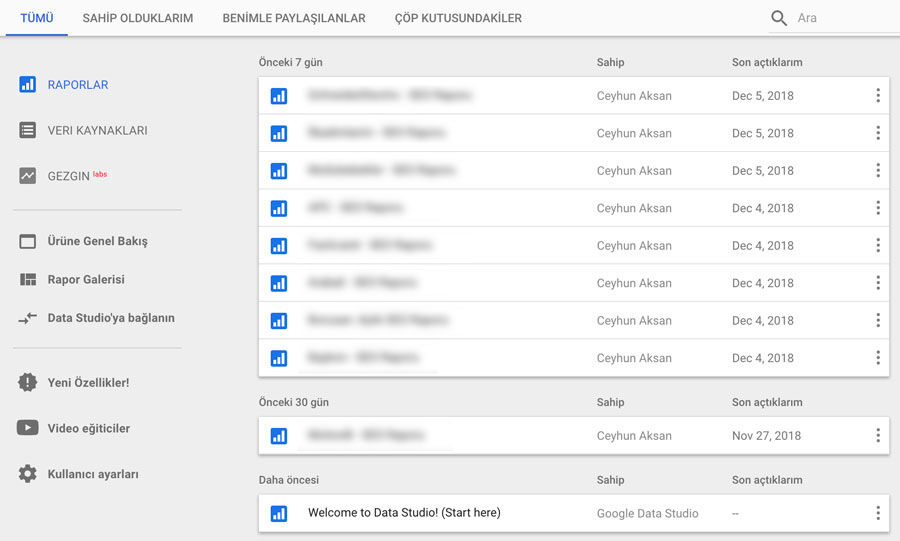
Yine bu alan üzerinden veri kaynaklarını inceleyebilir ve yeni bir rapor oluşturabiliriz. Bir rapor oluştururken dikkat etmeniz gereken bazı hususlar var. Veri Kontrolü, rapora veri kaynakları (eklenmiş veri kaynakları, karışık veriler) seçilebilir olarak sunulabilir. Bu durumda rapor içeriği sayfa ve rapor düzeyinde etkileşimli olarak verilerini bu veri kontrolü tanımına bağlı olarak alacaktır. Dinamik olarak ulaşılabilir olan veri kontrolü raporu görüntüleyen kullanıcının hesabına tanımlı olan kaynakların listelenmesini sağlayacaktır. Bu gibi durumlar genelde tek rapor üzerinden verilerin görüntülenip içeriğin harici olarak aktarıldığı ya da 2. madde ile ilişkili olarak sınırlı erişimlerde tercih edilebilir. Özellikle benzer rapor içeriğine sahip müşterilerde bu yöntem oldukça işe yarayacaktır. Standart raporu geliştirmek ve hataları belirlemek her müşteri için rapor oluşturmaktan daha kullanışlı olabilir. Ancak, müşteri özelinde değişen format ve içeriklerde ayrı ayrı raporlar oluşturulması daha uygun olacaktır. Raporun özelleştirildiği durumlarda da yine veri kaynakları ön tanımlı hale getirilebilir.

Erişim Sağlayıcılar (müşteriler, çalışma arkadaşları), veri Kontrolü başlığı altında da değindiğim üzere erişim sağlayıcılar belirli durumlarda rapor içeriğine müdahale edebilir ya da sadece rapor içeriğini görüntüleyebilirler. Düzenleme yetkisinin verilmesi durumunda veri kaynakları ve filtreler konusunda ayrıca bilgilendirmekte fayda olacaktır. Aksi durumda paylaşılan rapor içeriklerinde farklılıklar söz konusu olabilmektedir. Yukarıdaki sebepleri göz önünde bulundurarak, bir rapor oluştururken bu rapora kimlerin erişebileceği ve ne kadar özelleştirilebilir olacağına dikkat edilmelidir. O halde bir sonraki aşamaya geçebilir ve veri kaynaklarından bahsedebiliriz.
Data Studio Veri Kaynakları ve Karışık Veriler
Yeni bir rapor oluşturduğuzda çalışma alanı boş ve araçlar pasif durumdadır. Bu aşamada menüden Dosya, Görüntüle, Sayfa ve Yardım başlıklarına ulaşabilir ve temel işlemler (paylaş, aç, kopya oluştur, ızgara boyutlandırma ve hizalama, sayfalar arası geçiş vb.) gerçekleştirebiliriz. Bir veri kaynağı seçerek örnek bir rapor içeriği oluşturalım. Unutmadan, paylaşılan raporlar ve karışık veriler (birleştirilen veri kaynakları) Google Drive içeriğinde de yer almaktadır.

Örnek olarak erişimimizin olduğu bir Google Analytics hesabını veri kaynağı olarak aktaralım. Bunun için sağ bölümde yer alan Veri Kaynağı Seçin bölümündeki Yeni Veri Kaynağı Oluştur bağlantısını tıklayabilir, ilgili Görünüm’ü Bağlan seçeneğini seçerek rapor alanıyla ilişkilendirebiliriz. Bu aşamada rapora aktarılacak alanların bir listesi size sunulacaktır. Alan Ekle seçeneği ile kendiniz de formül oluşturabilir ve alan olarak raporunuzda kullanabiliriz. Formüllerle ilgili işlemlere ayrı bir yazıda değineceğim için es geçiyorum.
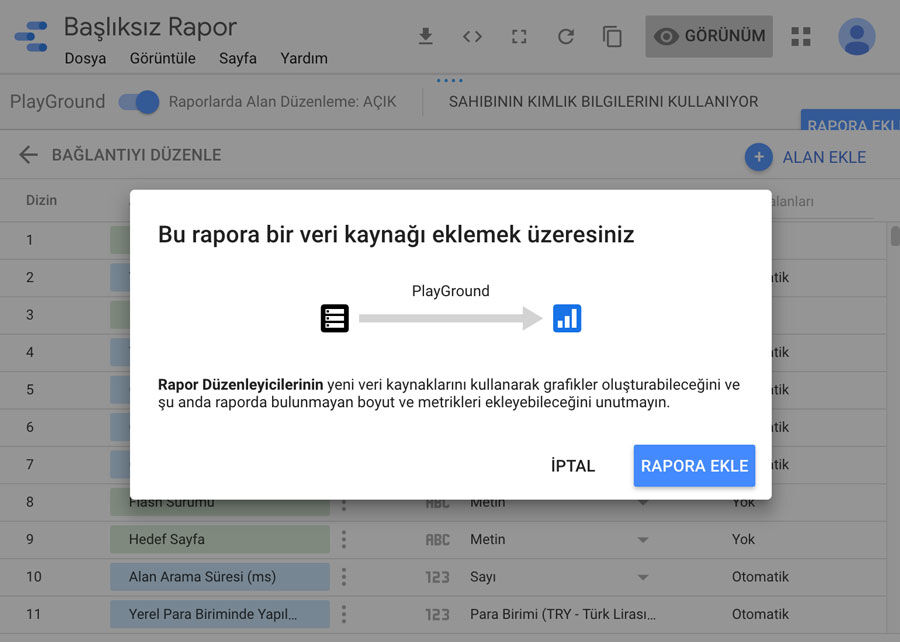
Bu işlemin ardından menü ve çalışma alanının da değiştirini görebiliriz. Bu değişimle birlikte verilerimizi (örnekte Google Analytics Görünüm’ünden edindiğimiz alanları) ön tanımlı metrik, boyutlar ve oluşturacağımız formüller üzerinden grafiklere ve tablolara dönüştürmek de mümkün hale gelmekte.

Veri kaynağımız ve boş rapor sayfamız hazır. Karşımızda kullanabileceğimiz pek çok araç ve grafik türü listelenmiş durumda. Peki, ilk adım ne olmalı?
Data Studio: Menü
İlk olarak menüde yer alan temel bazı seçeneklere bakalım. Dosya > Rapor Ayarları yolunu takip ettiğinizde rapor için ön tanımlı olarak bir veri kaynağı belirleyebilmekteyiz. Bu sayede ekleyeceğimiz diğer grafik ve tablolarda bu veri kaynağı tercih edilebilir hale gelecektir. Rapor oluşturma sürecinde seçtiğimiz Google Analytics görünümüne Ekli Veri Kaynakları başlığı altından ulaşabiliriz. Varsayılan Tarih Aralığı bölümünde tanımlı tarih aralıkları arasından (son 7 gün, dün, geçen ay, geçen yıl, bu hafta, bu ay, bu çeyrek vb.) seçim yapabilir veya farklı bir tarih aralığı seçerek sabit tarih üzerinden verileri edinebiliriz.

Rapor Filtresi ilgili veri kaynağından edindiğimiz verileri filtrelememizi sağlamaktadır. Dahil Et ve/veya Hariç Tut seçenekleri ile veri kaynağıdan edindiğimiz alanlar dahilinde koşullar oluşturabilir ve raporumuza yansıtabiliriz. Örneğin, iç trafik, spam URL’ler vb.

Segment Seçici ile (Google Analytics veri kaynağı için Google Analytics Segmenti) Sistem Segmentleri ve Özel Segmentler seçimleri arasından uygun bir segment rapora uygulanabilir. Herhangi bir seçim olmaması durumunda Tüm Kullanıcılar verileri raporda kullanılır. Segment seçimi ile rapor örneğin sadece işlem yapılan oturumlar, yeni kullanıcılar, mobil trafik vb. seçimlerle oluşturulabilir. Özel segmentler Google Analytics görünümü içerisinde oluşturulmuş özel segmentleri kapsamaktadır.
- Önbellek Kontrolü ile raporun önbelleğinin oluşturulmasını sağlayabilir, Google Analytics İzleme Kimliği ile rapora erişim sağlayan kullanıcıların etkileşimlerini de bir Google Analytics hesabı üzerinden takip edebilirsiniz.
- Özel Yer İşareti Bağlantıları seçeneği ise raporu görüntüleyen kullanıcıların kendi görüntüleme ayarlarını rapor URL’sine ekleyerek kaydetmelerini sağlar.

Data Studio: Menü > Görüntüle
Izgara işlemlerini (ızgara aç/kapat, ızgara boyutu vb.) Görüntüle başlığı altındaki seçenekler ile düzenleyebilirsiniz.
Data Studio: Menü > Ekle
Rapora Zaman Serisi, Çubuk Grafik, Tablo, Pivot Tablo gibi veri görselleştirme elemanları, dikdörtgen ve daire gibi şekiller, Tarih Aralığı, Filtre Kontrolü ve Veri Kontrolü alanları eklenebilir. Bu alanda yer alan elemanlara daha detaylı bir yazıda ayrıca değineceğim.

Data Studio: Menü > Sayfa
Ekle ve Sayfa bölümlerinden rapora yeni sayfalar eklenebilir. Buna ek olarak, Sayfa bölümü altında Sayfayı Çoğalt, Sayfası Sil, Geçerli Sayfa Ayarları ve sayfalar arasında geçiş seçenekleri yer almaktadır. Geçerli Sayfa Ayarları, Rapor Ayarları’nın sayfa ölçeğinde düzenlenebilir hali olarak ifade edilebilir. Bu seçeneklerle her sayfa için ayrı ayrı Veri Kaynağı, Tarih Aralığı, Filtre ve Segment seçimleri yapılabilir ve Stil alanından tasarımı düzenlenebilir.
Data Studio: Menü > Sırala
Elemanların alt-üst konumlandırmaları (z-index), yatay ve dikey hizalama, gruplama gibi sayfa elemanları arasındaki konum ilişkileri bu başlık altından yönetilmektedir. Ek olarak, grafiklere uygulanan veri işlemlerinin sayfa veya rapor düzeyinde uygulanması da yine bu bölüm altındaki Rapor Düzeyinde Yap ve Sayfa Düzeyinde Yap seçenekleri ile yönetilebilir.

Data Studio: Menü > Kaynak
Rapor ve sayfa düzeyinde ilişkilendirilmiş veri kaynaklarını, segment ve filtreleri bu bölüm altından yönetmek mümkün. Eklenmiş Veri Kaynaklarını Yönet seçeneği tıklandığında ilgili rapor ve/veya sayfada ekli olan veri kaynakları listelenecektir. Açılan alan içerisinden var olan veri kaynakları düzenlenebileceği gibi yeni veri kaynakları da eklenebilir. Karışık Veriler ise farklı veri kaynaklarının birleştirilerek tek bir veri yığını haline getirilmesidir. Veri Görünümü Ekle seçeneği ile ilgili veri kaynakları görüntülenebilir ve kullanılabilir alanlar ilişkilendirilebilir. Kaynaklar, kaynak birleştirme, alanlar ve formüllerle ilgili ayrıca detaylı bir yazı yayınlayacağım.

Segmentler seçeneği rapor özelinde oluşturulan segmentleri, Filtreler herhangi bir rapor, sayfa, grafik ve/veya tablo özelinde oluşturulmuş filtreleri görüntülemek ve düzenlemek için kullanılabilir. Boyut Değeri Renkleri ise Özel Değer oluşturup bu değerlere renk atamak amacıyla kullanılmaktadır.
Data Studio: Çalışma Alanı
Çalışma alanında herhangi bir boş alana tıklayarak Geçerli Sayfa Ayarları‘nı (Düzen ve Tema) görüntüleyebiliriz.
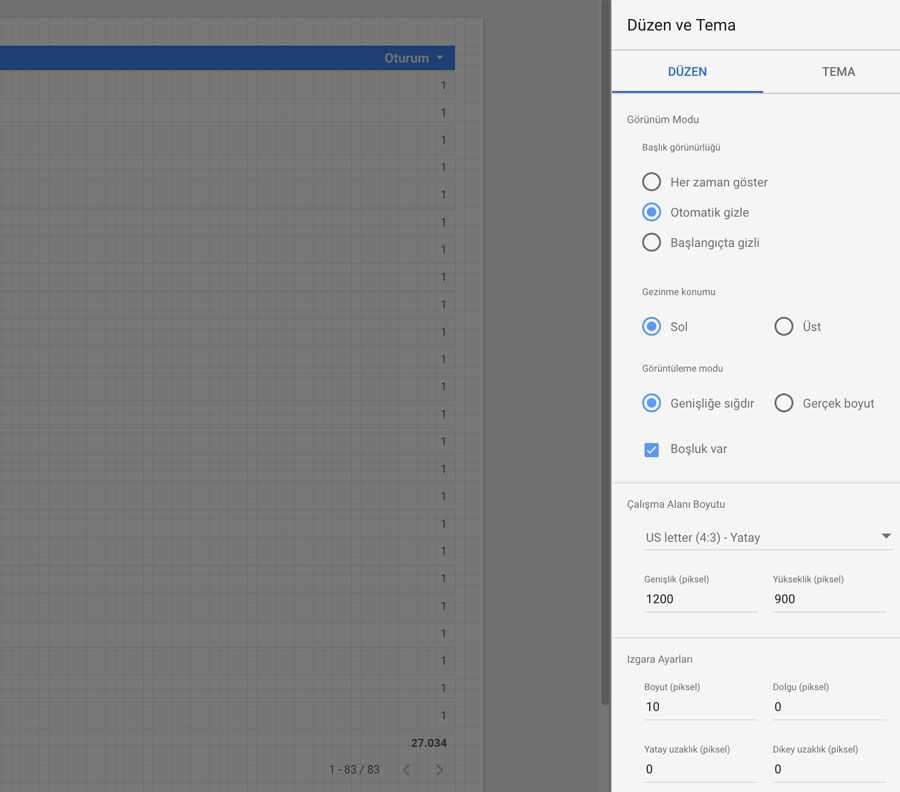
Çalışma Alanı Düzeni
Bu alanda ilgili raporun Görünüm Modu, Çalışma Alanı Boyutu, Izgara Ayaları ve rapor düzeyinde Bileşen Konumu bilgileri yer almaktadır. Rapor oluşturma ve düzenleme bölümünde sürecin tamamı Düzenle Modu‘nda gerçekleşmektedir. Ancak, ilgili rapor URL’i paylaşıldığında ve/veya kullanıcıların e-posta adresleri üzerinden paylaşım gerçekleştirildiğinde ilgili kişiler raporu Görünüm Modu‘nda (yetkilendirmeye bağlı olarak) görüntülerler.
Çalışma Alanı Teması
Raporun genel hatları ile nasıl görüneceği (Mevcut Tema, Basit, Sade Koyu), Birincil ve İkincil Renkler, Renklendirme Ölçütü, raporlarda kullanılacak renk paleti, Kenarlık Gölgesi gibi özellikler bu alandan yönetilmektedir. Böylelikle her sayfada ortak bir görüntü kullanılabilmektedir. Genel tema tanımlamalarının yanı sıra sayfa özelinde de bu ayarları esnetmek mümkündür.

Data Studio: Araç Paleti
Sayfa Ekle, İleri-Geri, Grafik ve Tablolar, URL Yerleştirme (iframe), metin ve grafik elemanlar gibi alanların yer aldığı araç barı ile raporlara pek çok eleman eklenebilmektedir. Eklenen bir elemanı tıkladığınızda ise sağ alanda açılan bölüm aracılığıyla elemanın türünü, içerik ve özellikleri değiştirilebilir. Aşağıda, inceleyebilmeniz için örnek olarak oluşturduğum Looker Studio – Report Example başlıklı raporu iletiyorum2.
İlerleyen zaman içerisinde Looker Studio ile ilgili daha detaylı yazılar ve örnekler paylaşacağım. Eklenen yazılardan ve eğitim videolardan haberdar olmak için e-bülten aboneliği gerçekleştirebilirsiniz.